Auf der WWDC 2023 kündigte Apple eine Reihe aufregender iOS 17-Funktionen an, darunter die Möglichkeit, benutzerdefinierte Live-Sticker auf Ihrem iPhone zu erstellen und zu verwenden. Sie können sogar verschiedene Effekte hinzufügen, um die Aufkleber zu personalisieren. Lesen Sie also weiter, um zu erfahren, wie Sie Live-Sticker in iOS 17 erstellen und wie sie sich von den normalen Stickern auf Ihrem iPhone unterscheiden.
Inhaltsverzeichnis
Dinge, die Sie beachten sollten
1. Sie benötigen ein iPhone mit dem neuesten iOS 17-Update
2. Für die Erstellung von Live-Stickern können nur Live-Fotos verwendet werden
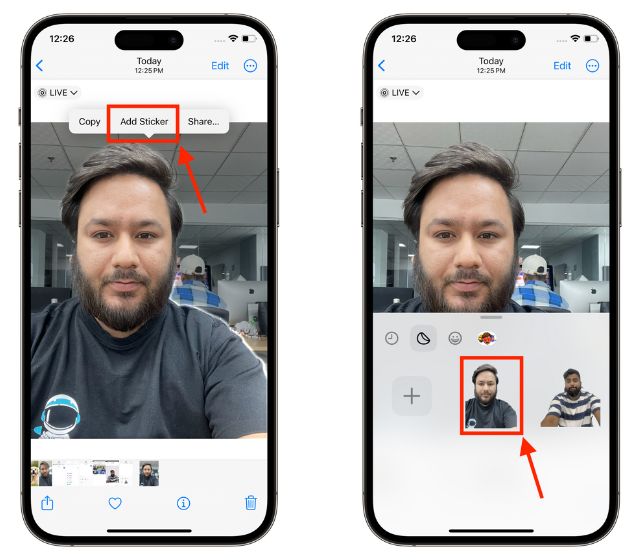
So Live-Sticker über die Fotos-App erstellen in iOS 17
Während es unter iOS 17 andere Möglichkeiten gibt, Live-Sticker hinzuzufügen, ist die Verwendung der Fotos-App zum Erstellen von Live-Stickern die einfachste. So können Sie mit der Fotos-App Live-Sticker in iOS 17 erstellen:
1. Starten Sie die Fotos-App auf Ihrem iPhone und öffnen Sie ein Live-Foto.
2. Halten Sie hier das Motiv im Live-Foto gedrückt und es erscheint ein kleines Popup-Menü.
3. Tippen Sie im Popup-Menü auf Sticker hinzufügen und der Live-Sticker wird Ihrer Sticker-Bibliothek hinzugefügt.
So erstellen Sie Live-Sticker über die Nachrichten-App in iOS 17
Wie Memoji auf dem iPhone können Sie Live-Sticker erstellen iOS 17 über die Nachrichten-App. Nachfolgend haben wir den Prozess detailliert beschrieben:
1. Öffnen Sie eine Konversation in der Message-App.
2. Tippen Sie hier unten links auf die Schaltfläche „+“.
3. Tippen Sie dann im Popup-Menü auf die Option „Sticker“.
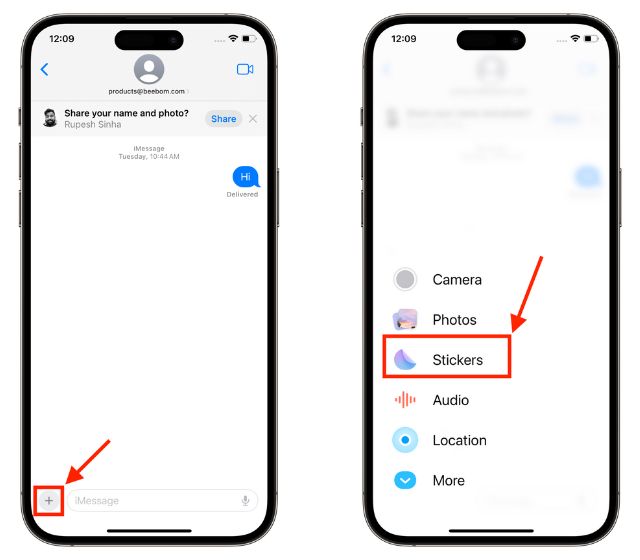
4. Tippen Sie anschließend im Abschnitt „Aufkleber“ auf die Schaltfläche „+“.
5. Wählen Sie das Foto aus, das Sie in einen Live-Sticker umwandeln möchten.
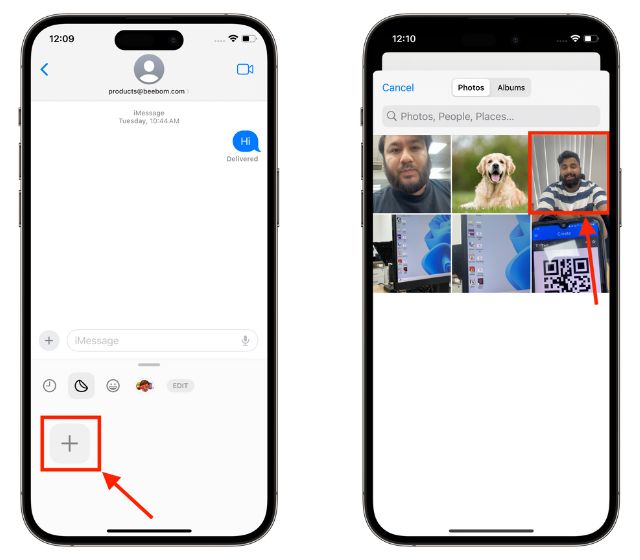
6. Tippen Sie dann unten rechts auf Sticker hinzufügen und der Live-Sticker wird Ihrer Stickerliste auf dem iPhone hinzugefügt.
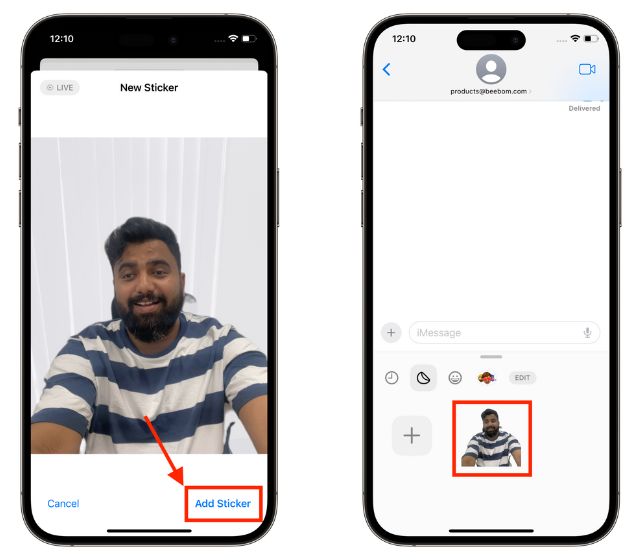
So fügen Sie Effekte zu Live-Stickern auf dem iPhone hinzu
In iOS 17 können Sie den von Ihnen erstellten benutzerdefinierten Live-Stickern auch Effekte hinzufügen, um sie interaktiver zu gestalten. So geht’s:
1. Sobald Sie einen Live-Sticker hinzufügen, erscheint über dem Sticker ein Popup mit mehreren Optionen. Sie können auch auf den Aufkleber tippen, um ihn anzuzeigen.
2. Tippen Sie nun auf die Option Effekte hinzufügen, wählen Sie den Effekt aus, den Sie verwenden möchten, und tippen Sie auf Fertig.
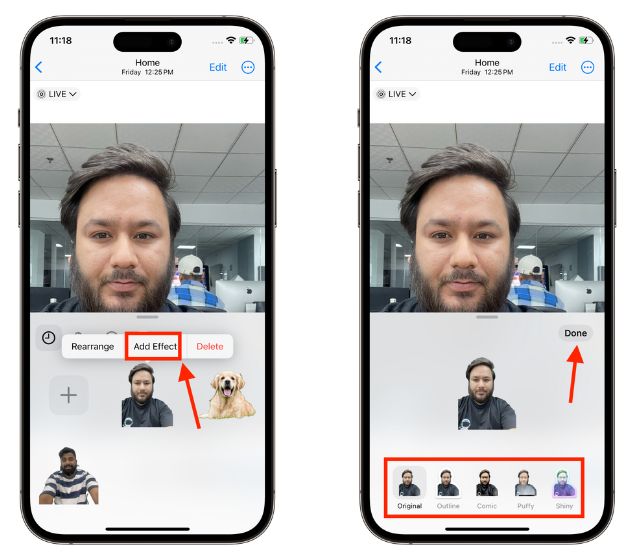
So entfernen Sie Live-Sticker in iOS 17 auf dem iPhone
Wenn Sie einen Live-Sticker in iOS 17 entfernen möchten, sind die Schritte recht einfach. So können Sie Ihre benutzerdefinierten Aufkleber von Ihrem iPhone entfernen:
1. Öffnen Sie eine Konversation in der Nachrichten-App.
2. Tippen Sie unten links auf die Schaltfläche „+“.
3. Tippen Sie dann im Popup-Menü auf die Option Aufkleber.
4. Drücken Sie abschließend lange auf den Aufkleber, den Sie entfernen möchten, und tippen Sie auf die Schaltfläche Entfernen.
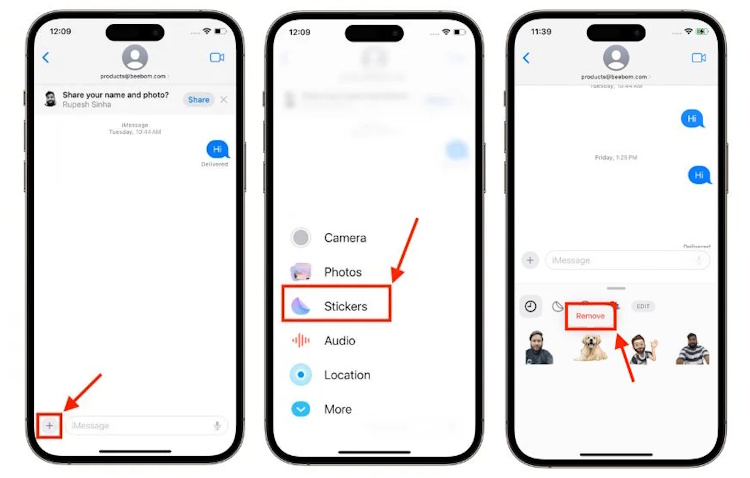 Einen Kommentar hinterlassen
Einen Kommentar hinterlassen
Die RTX 4060 Ti ist endlich da und kommt mit der Basis-RTX 4060 zu einem attraktiven Preis, der Gamer über ein Upgrade ihrer Grafikkarte nachdenken lässt. Aber sollten Sie? Wir werden in die Tiefe gehen und die RTX 4060 vergleichen […]
Im Internet wird viel über AR (Augmented Reality) vs. VR (Virtual Reality) diskutiert, daher werde ich nicht weiter darauf eingehen das Feuer, aber eines der Dinge, die uns bei der Verwendung des Nreal Air aufgefallen sind, ist, dass die VR […]
Es gibt einige fragwürdige Designentscheidungen in Redfall, einem Mischmasch der unausgegorenen, berühmten Arkane-Formel. Ich liebe Spiele von Arkane Studios, wobei Dishonored zu einem Titel geworden ist, den ich hin und wieder wegen seines einzigartigen, aufstrebenden Gameplays wieder aufrufe. Und […]
